随着电脑的普及,很多用户都喜欢在自己的电脑中存储各种自己的数据和隐私,因此就需要去设置开机密码来进行保护,但还有不少刚接触电脑不久的用户不清楚如何操作,那么下面就和小编一起来看看Win7设置开机密码的方法吧。
Win7设置开机密码的方法
1、进入win7桌面,点击桌面左下角的“开始”按钮,在弹出的菜单中点击“控制面板”,进入“下一步”。
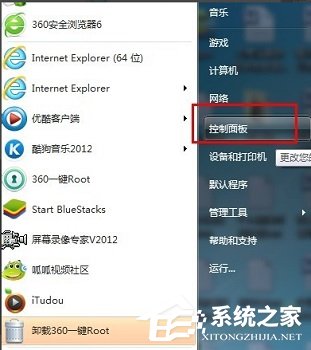
2、在控制面板中点击“用户账户”图标,进入下一步。

3、接着点击“为您的账号创建密码”,进入下一步。
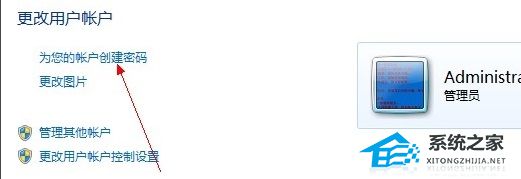
4、在设置密码的输入框中输入您需要的开机密码,然后设置密码提示,点击“创建密码”即可。

5、重启电脑,这是就会出现密码登录框,输入密码之后才可以正常登录。














